appium--Toast元素识别
Posted 邹邹很busy。
tags:
篇首语:本文由小常识网(cha138.com)小编为大家整理,主要介绍了appium--Toast元素识别相关的知识,希望对你有一定的参考价值。
前戏
android中的Toast是一种简易的消息提示框,当视图显示给用户,在应用程序中显示为浮动,和Dialog不一样的是,它永远不会获得焦点,无法被点击
Toast类的思想就是尽可能不引人注意,同时还向用户显示信息,希望他们看到,而且Toast显示的时间有限,一般3秒左右就消失了,因此使用传统的元素定位方式,是无法定位到Toast元素的
Appium1.6.3开始支持识别Toast内容,主要是基于uiAutomator2,因此需要在Capability配置如下参数
desired_caps[\'automationName\']=\'uiautomator2\'
安装appium-uiautomator2-driver安装命令如下
cnpm install appium-uiautomator2-driver
安装好后在对应目录下可以看到对应的文件
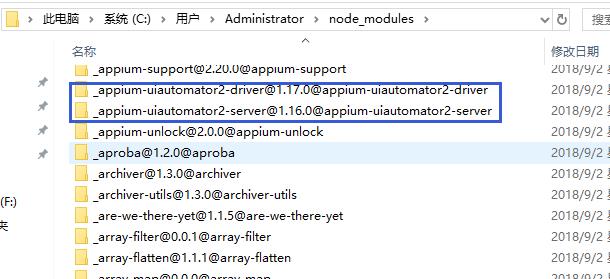
import pytest from appium import webdriver from selenium.webdriver.support.ui import WebDriverWait class Testcsca(): def setup(self): caps = {} caps["platformName"] = "Android" # caps["deviceName"] = "127.0.0.1:62001" caps["deviceName"] = "CLB0219314000452" caps["appPackage"] = "com.jgw.csca" caps["appActivity"] = "com.jgw.csca.view.activity.LoginActivity" caps["platfromVersion"] = "9.0.0" caps["autoGrantPermissions"] = True # 设置自动授权权限 caps[\'unicodeKeyboard\'] = True # 输入中文时要加,要不然输入不了中文 caps[\'resetKeyboard\'] = True # 输入中文时要加,要不然输入不了中文 caps[\'automationName\'] = \'uiautomator2\' self.driver = webdriver.Remote("http://localhost:4723/wd/hub", caps) self.driver.implicitly_wait(20) def test_login(self): self.driver.find_element_by_android_uiautomator(\'new UiSelector().text("请输入用户名")\').send_keys(\'www\') self.driver.find_element_by_android_uiautomator(\'new UiSelector().resourceId("com.jgw.csca:id/et_pwd")\').send_keys(\'balabala\') self.driver.find_element_by_android_uiautomator(\'new UiSelector().className("android.widget.Button")\').click() message = "用户密码错误" # 设置toast的错误信息 element_message = \'//*[@text=\\\'{message}\\\']\'.format(message=message) # 拼接成xpath的格式 print(\'message:\', element_message) toast_element = WebDriverWait(self.driver, 5).until(lambda x: x.find_element_by_xpath(element_message)) print(\'toast:\',toast_element.text)
结果:
message: //*[@text=\'用户密码错误\'] toast: 用户密码错误
以上是关于appium--Toast元素识别的主要内容,如果未能解决你的问题,请参考以下文章